Jak kompresować obrazy do wiadomości e-mail: łatwe dla każdego
Nie wiem jak Wy, ale ja też to przeżyłam. Właśnie skończyłaś projekt, a może masz mnóstwo niesamowitych zdjęć z wakacji, którymi koniecznie chcesz się podzielić z rodziną. Spędzasz wieki na wybieraniu idealnych i już masz kliknąć „Wyślij” w e-mailu. Załączasz pliki, a potem... pojawia się mały czerwony komunikat. Rozmiar pliku jest za duży. Fuj. To takie frustrujące!
Dobra wiadomość jest taka, że istnieje proste rozwiązanie. W tym poradniku podzielę się moimi osobistymi trikami, jak… kompresuj zdjęcia do e-maila na trzy bezpłatne sposoby, dzięki czemu możesz bezproblemowo dostarczyć swoje zdjęcia tam, gdzie chcesz.
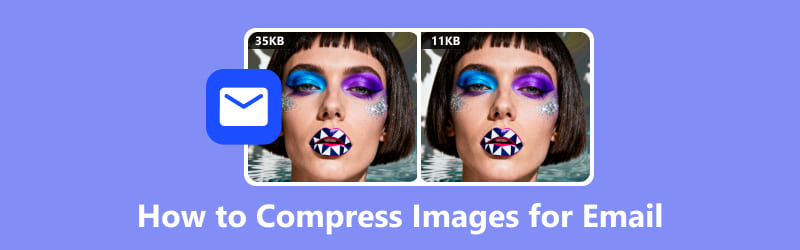
- LISTA PRZEWODNIKÓW
- Część 1: Dlaczego warto kompresować obrazy do wiadomości e-mail
- Część 2: Jak kompresować zdjęcia do wysłania e-mailem
- Część 3: Często zadawane pytania
Część 1: Dlaczego warto kompresować obrazy do wiadomości e-mail
Wysyłanie dużego, nieskompresowanego obrazu może powodować liczne problemy.
Po pierwsze, istnieje ryzyko, że Twój e-mail po prostu nie zostanie wysłany.
Po drugie, nawet jeśli plik zostanie przesłany, jego przesłanie może zająć Ci wieczność, a pobranie go przez znajomego lub członka rodziny może potrwać jeszcze dłużej. Jeśli mają wolne łącze internetowe, może im się wydawać, że to cała wieczność!
Co więcej, te duże pliki mogą szybko zapełnić skrzynkę odbiorczą odbiorcy. Umiejętność kompresji obrazów do wiadomości e-mail to nie tylko kwestia wygody, ale także bycia dobrym obywatelem cyfrowym.
Oto typowe limity rozmiaru załączników dla niektórych z najpopularniejszych platform e-mail, które pomogą Ci zrozumieć, z czym mamy do czynienia. Jak widać, nie dają one zbyt dużego pola manewru.
| Usługa poczty e-mail | Maksymalny rozmiar załącznika |
| Gmail | 25 MB |
| Outlook (Hotmail) | 20 MB |
| Poczta Yahoo | 25 MB |
| Poczta Apple | 20 MB |
Wskazówka: Całkowity rozmiar wiadomości e-mail, wliczając tekst i wszystkie załączniki, wlicza się do limitu. Jeśli więc wyślesz zdjęcie o rozmiarze 24 MB z dużą ilością tekstu, może ono przeważyć szalę i zostać odrzucone.
Część 2: Jak kompresować zdjęcia do wysłania e-mailem
A teraz czas na najciekawszą część: rozwiązania! Istnieje kilka sposobów, aby to zrobić, a ja osobiście wypróbowałem wszystkie. Oto moje ulubione sposoby na zmianę rozmiaru zdjęć do wysłania e-mailem.
Kompresor obrazu ArkThinker online
Jeśli chodzi o szybką i łatwą naprawę, najlepszym rozwiązaniem jest narzędzie online. Moim ulubionym jest Kompresor obrazu ArkThinker onlineOdkryłem to po raz pierwszy, kiedy próbowałem wysłać kolegom z klasy grupę zdjęć z wycieczki szkolnej. Nie chciałem pobierać żadnego oprogramowania, a to narzędzie okazało się wybawieniem. Jest superproste i działa bezpośrednio w przeglądarce.
Funkcje, które uwielbiam w ArkThinker:
• Całkowicie za darmo: Nigdy nie ponosisz żadnych kosztów.
• Nie ma potrzeby pobierania oprogramowania: Działa bezpośrednio w przeglądarce internetowej.
• Łatwa nawigacja: Układ jest przejrzysty i przyjazny dla użytkownika.
• Kompresja zbiorcza: umożliwia jednoczesne przesyłanie i zmniejszanie wielu zdjęć, co pozwala zaoszczędzić dużo czasu.
• Brak znaku wodnego: Skompresowane obrazy są czyste i gotowe do użycia.
Oto kroki, jak użyć tego bezpłatnego kompresora obrazów, aby zmniejszyć rozmiar zdjęcia przeznaczonego do wysłania e-mailem:
Wejdź na stronę internetową ArkThinker Online Image Compressor za pomocą przeglądarki na komputerze lub telefonie komórkowym. Kliknij Dodaj plik do startu Kliknij przycisk lub po prostu przeciągnij i upuść obrazy w polu. Pamiętaj, że możesz przetwarzać do 40 obrazów jednocześnie, co jest idealne do kompresji zdjęć do wysłania e-mailem.
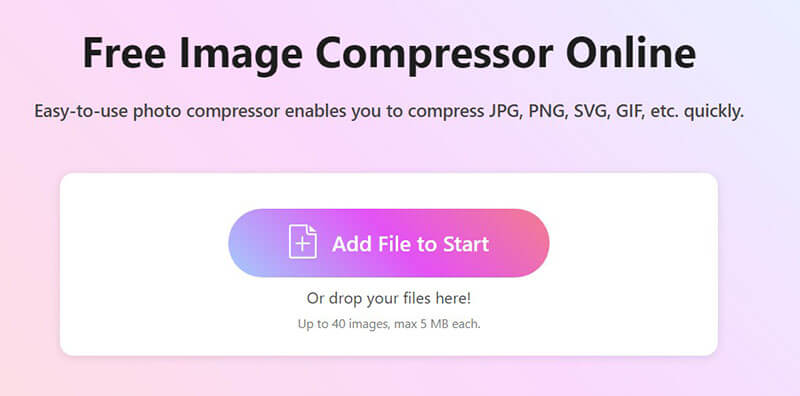
Narzędzie automatycznie rozpocznie kompresję obrazów. Zobaczysz rozmiar oryginału i nowy, mniejszy rozmiar. To niesamowite, jak bardzo potrafi skompresować zdjęcia do wysłania e-mailem bez zauważalnej utraty jakości.
Po wykonaniu tej czynności kliknij Ściągnij wszystko aby zapisać skompresowane obrazy na komputerze.
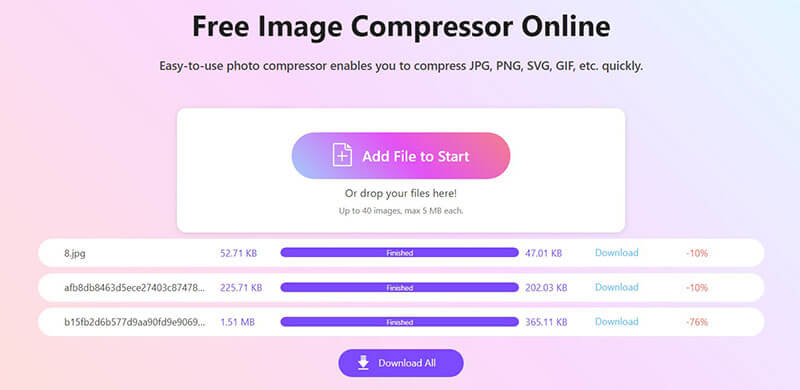
Ta metoda jest szczególnie przydatna, gdy chcesz skompresować zdjęcia i wysłać je e-mailem bez konieczności pobierania dodatkowego oprogramowania. Jest ona również szybka.
Usuń dane EXIF
Może to brzmieć trochę technicznie, ale uwierz mi, to szybki i ważny krok. Za każdym razem, gdy robisz zdjęcie smartfonem lub aparatem cyfrowym, urządzenie dodaje do pliku zestaw ukrytych informacji, znanych jako dane EXIF. Obejmują one takie szczegóły, jak model aparatu, data i godzina, a nawet lokalizację GPS zdjęcia.
Chociaż te informacje mogą być przydatne, zwiększają również rozmiar pliku. Dodatkowo, jeśli nie chcesz, aby ktokolwiek wiedział, gdzie dokładnie zrobiłeś zdjęcie, warto je usunąć. Często możesz to łatwo zrobić na swoim komputerze.
Jak usunąć dane EXIF, aby zmniejszyć rozmiar obrazu:
W systemie Windows:
Kliknij prawym przyciskiem myszy na zdjęcie i przejdź do Nieruchomości, Kliknij Detale kartę, a następnie kliknij Usuń właściwości i dane osoboweMożesz utworzyć duplikat lub usunąć dane z oryginalnego pliku.
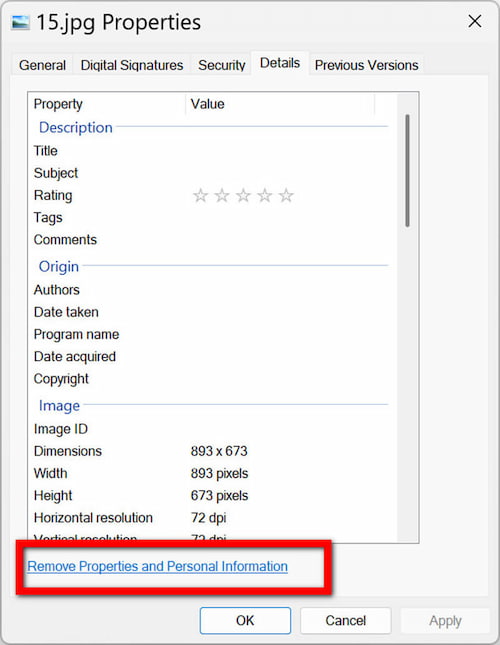
Na komputerze Mac:
W Finderze wybierz obraz i naciśnij Cmd + I otworzyć Zdobyć informacje okno. Zobaczysz EXIF Dane o lokalizacji zazwyczaj można usunąć jednym kliknięciem. W przypadku innych danych może być potrzebna aplikacja innej firmy.
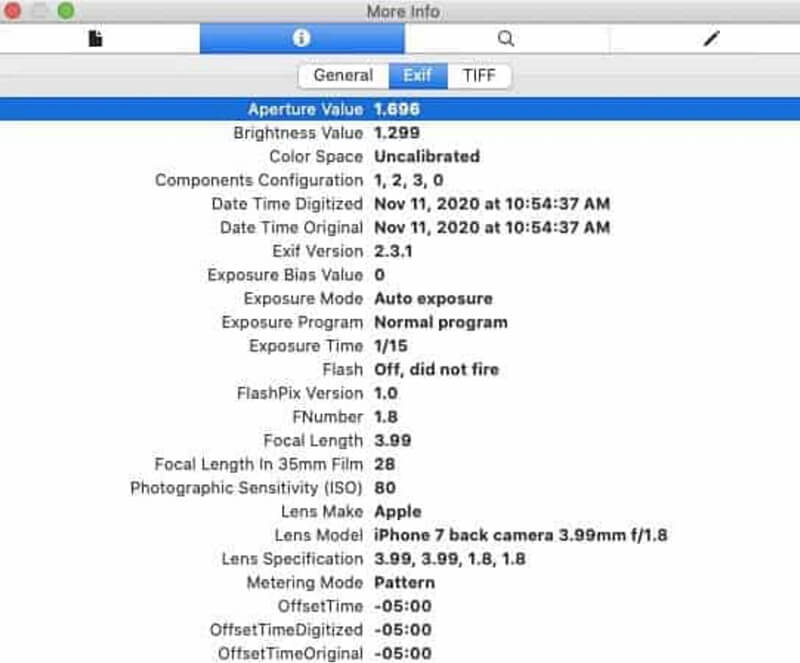
Wskazówka: Zawsze mam w zwyczaju usuwanie danych EXIF ze zdjęć przed udostępnieniem ich w internecie. To prosty krok, który pomaga chronić prywatność danych osobowych i uczy, jak… skompresować obraz jednocześnie do wysyłania wiadomości e-mail.
Użyj pliku ZIP
To kolejna świetna sztuczka, zwłaszcza jeśli chcesz wysłać wiele plików razem. Spakowanie plików nie kompresuje samych obrazów tak bardzo, jak inne metody, ale idealnie nadaje się do konsolidacji całego folderu w jeden plik. Po wysłaniu, odbiorca musi go po prostu rozpakować, aby uzyskać dostęp do wszystkich zdjęć.
Jak utworzyć plik zip w celu skompresowania obrazów:
W systemie Windows:
Umieść wszystkie zdjęcia, które chcesz wysłać, w jednym folderze. Kliknij folder prawym przyciskiem myszy i najedź na niego kursorem. Wysłać do, a następnie wybierz Skompresowany (zip) folder. Nowy, mniejszy plik zip pojawi się w tym miejscu.
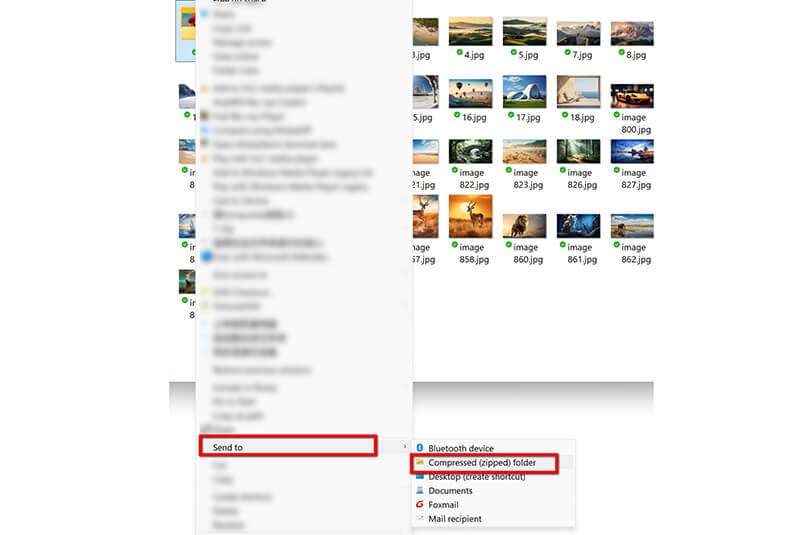
Na komputerze Mac:
Ten proces jest jeszcze łatwiejszy! Zaznacz wszystko zdjęcia, które chcesz wysłać, kliknij prawym przyciskiem myszy i wybierz Kompresuj [liczba] elementów. I tak oto powstał plik zip!
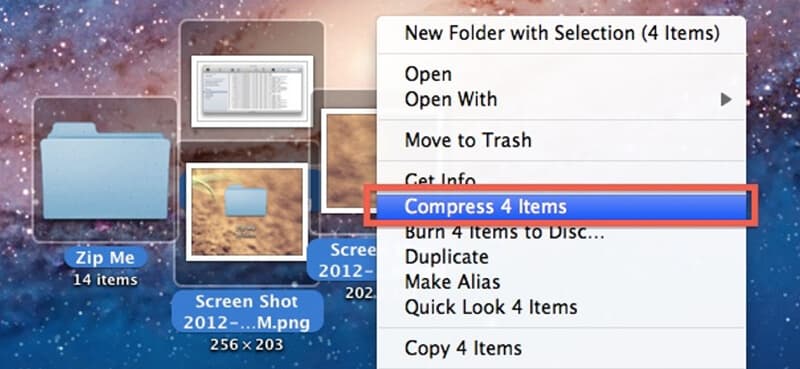
Następnie możesz dołączyć plik obrazu zip do swojej wiadomości e-mail.
To świetny sposób na szybkie udostępnianie wielu obrazów przy jednoczesnym zachowaniu rozsądnego rozmiaru wiadomości e-mail. Jednak w porównaniu z kompresowanie obrazu online, ta metoda jest mniej skuteczna.
Część 3: Często zadawane pytania
P: Czy kompresja moich zdjęć spowoduje, że będą wyglądać źle?
P: Czy kompresja moich zdjęć sprawi, że będą wyglądać źle? O: Nie, jeśli zrobisz to dobrze! Narzędzia takie jak ArkThinker zostały zaprojektowane tak, aby zmniejszyć rozmiar pliku przy jednoczesnym zachowaniu jakości, więc zmiany często nie są widoczne gołym okiem. Zasadniczo zawsze sprawdzaj skompresowaną wersję przed wysłaniem, aby upewnić się, że wygląda dobrze.
P: Jaki format obrazu jest najlepszy dla wiadomości e-mail?
A: Format JPEG/JPG to świetny wybór, ponieważ zapewnia dobrą równowagę między jakością obrazu i rozmiarem pliku, dzięki czemu doskonale nadaje się do fotografii.
P: Czy kompresja obrazów spowoduje, że będą wyglądać źle?
A: Prawidłowo wykonana kompresja pozwala zachować dobrą jakość przy jednoczesnym zmniejszeniu rozmiaru pliku. Narzędzia takie jak ArkThinker pomagają zachować wygląd pliku.
P. Dlaczego po kompresji moje zdjęcie nadal jest za duże, aby wysłać je e-mailem?
O: Czasami, nawet po kompresji, zdjęcia mogą być nadal za duże ze względu na swoją pierwotną rozdzielczość. Jeśli chcesz jeszcze bardziej zmniejszyć zdjęcia do wysłania e-mailem, spróbuj zmniejszyć ich rozdzielczość lub wyciąć niepotrzebne fragmenty z obrazu.
Wniosek
Mam nadzieję, że ten poradnik pomoże Ci tak samo, jak te triki pomogły mi przez lata! Wysyłanie zdjęć e-mailem może wydawać się wyzwaniem, ale z odpowiednim podejściem to pestka. Rozumiejąc ograniczenia poczty e-mail i korzystając z kilku prostych narzędzi, możesz uniknąć frustrujących błędów rozmiaru pliku i zapewnić sobie szybką i łatwą dostawę zdjęć.
Pamiętaj, czy uczysz się, jak kompresuj obrazy do wiadomości e-mail Czy to w ramach projektu szkolnego, czy po prostu dzielenia się wspomnieniami ze znajomymi, liczy się mądrzejsza, a nie cięższa praca. Moim ulubionym narzędziem do tego celu jest wciąż ArkThinker Image Compressor Online i stanowi on świetny punkt wyjścia. Wypróbuj go następnym razem, gdy będziesz mieć do wysłania partię zdjęć i przekonaj się, jak proste to może być. Miłego dzielenia się!
Co sądzisz o tym poście? Kliknij, aby ocenić ten wpis.
Doskonały
Ocena: 4.9 / 5 (na podstawie 484 głosów)


